Незаменимая функция Автозамена
Есть слова, в которых просто невозможно не допустить ошибку. Точнее, не сделать опечатку. Например, у меня никогда не получается набрать слово "потому". Вместо него всегда получается "птому".
В вашем репертуаре наверняка тоже имеются такие слова. Вот тут-то Word себя и покажет: исправит "птому" на "потому" сразу при попадании этого слова в документ, уберет двойной пробел и другие, ошибочно поставленные знаки пунктуации. Такое чудо возможно потому, что наиболее распространенные ошибки в часто используемых словах уже занесены во внутренний список Word Автозамена. Это не автоматическая проверка орфографии "на лету"! Word не отмечает ошибочные слова, а просто их исправляет, даже не сообщая вам об этом.
В Word к списку Автозамена можно добавить собственный список ошибочных слов. Как это сделать, вы узнаете в следующем разделе.
Активизация автозамены
Чтобы воспользоваться возможностью автозамены слов, сначала следует активизировать соответствующее средство.
- Выберите команду Сервис › Параметры автозамены.
На экране появится диалоговое окно, показанное на рис. 7.4.
- Убедитесь, что выставлен флажок опции Заменять при вводе. Тем самым вы активизируете средство автозамены.
- Щелкните на кнопке ОК.
Теперь вы можете воспользоваться словарем команды Автозамена.
Автозамена в работе
Использовать в своей работе функцию Автозамена может каждый, тем более, что работает она без вашего участия, автоматически. Единственная трудность связана с дополнением списка слов автозамены. Но этому тоже не сложно научиться.
Щелкните на слове правой кнопкой мыши, и на экране появится контекстное меню. Выберите команду Автозамена. Вы увидите еще одно небольшое меню, в котором вам предстоит выбрать правильный вариант написания данного слова (рис. 7.5). Это слово будет занесено в словарь функции Автозамена, a Word, в качестве особой услуги, откорректирует его в вашем тексте.
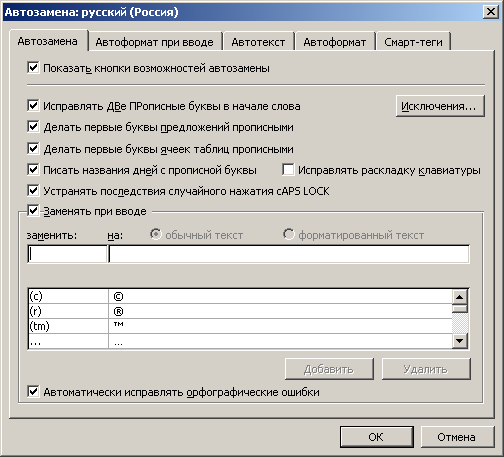
Рис. 7.4. Диалоговое окно параметров автозамены
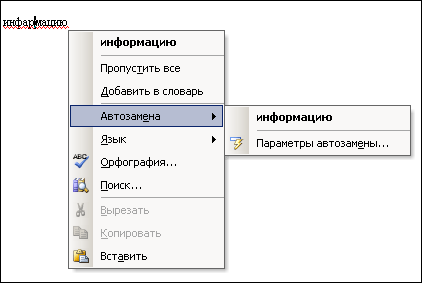
Рис. 7.5. С таким меню работает функция Автозамена
Старайтесь добавлять в словарь функции Автозамена только слова, набранные строчными буквами. В этом случае Word будет фиксировать ошибки в слове, какими бы буквами, строчными или прописными, оно ни было написано. Например, вы включили слово "атому" и его правильный вариант в словарь Автозамена. Слово будет распознано и исправлено во всех вариантах: и "атому, и "Атому", и "ПТОМУ". Другое дело, если слово включено в словарь в форме "Атому". Тогда программа будет исправлять только слово аналогичного написания, пропуская "ПТОМУ" и "атому".
